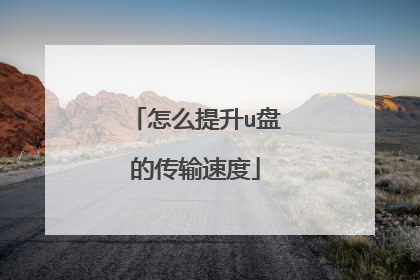u盘重装系统步骤教程
重装系统是指对计算机的操作系统进行重新的安装。当用户错误操作或遭受病毒、木马程序的破坏,系统中的重要文件就会受损导致错误,甚至崩溃无法启动,因此不得不重新安装。一些喜欢操作电脑者,在系统运行正常情况下为了对系统进行优化,使系统在最优状态下工作,而进行重装。重新系统一般有覆盖式重装和全新重装两种。下面是我收集整理的u盘重装系统步骤教程范文,欢迎借鉴参考。u盘重装系统步骤教程(一)一、如何选择操作系统对于Windows操作系统来说,大家选择困难主要集中在Windows 7和Windows 10上;至于XP和Win8,一个是老古董一个是过渡产品都不用考虑;喜欢Win7可能更多的是使用习惯,当然优点也有很多,比如美观、稳定、易用等;但是综合多方面来看,Win10的系统表现确实要优于Win7,最明显的感受就是电脑的启动速度,和游戏表现;ps.值得注意的是,2020 年 1 月 14 日之后,Microsoft 将不再为运行 Windows 7 的电脑提供安全更新或支持。那么很明显Win10系统将成为大趋势,所以如何选择大家应该很清楚二、准备工作知道怎样选择系统之后,那么直接进入正题,教大家如何重装电脑系统;说起来重装系统的方法其实有很多种,本文主要讲三种最常用,也是最简单的方法,所以大家放心阅读首先做好准备工作:一块大于4G的U盘系统ISO文件U盘启动制作软件1、U盘第一项是U盘,建议容量大于4G,因为Windows 10的系统ISO文件是有4G多,所以U盘容量必须要保证能装下整个ISO文件才行;需要注意的是:如果你U盘里有重要文件,记得先转移备份,因为在制作U盘启动过程中会格式化(删除数据)你的U盘;由于我们购买的U盘默认文件系统多半是FAT32,该格式不支持超过4GB的文件传输,所以可以提前将U盘文件系统格式化为NTFS或者exFAT;2、系统ISO文件下载既然是重装系统,那么系统下载这个步骤肯定少不了;重要提示:千万不要去一些杂七杂八的网站下载,比如系统之家、系统天堂、win10之家等等,这些网站提供的系统多半经过修改,带有捆绑甚至病毒等;那么强烈建议大家去”ITellYou”这个网站,下载系统ISO文件,里面有很多原版系统可供选择,真的纯洁无毒无捆绑,并提供磁链接下载,非常之良心!3、U盘启动制作软件“完事具备,只欠东风”,就差最后一项U盘启动制作软件;这类软件有很多,但是个人推荐以下这三款绿色无毒软件:MediaCreationToolRufusWePE那么什么是PE系统呢?PE系统是Windows PE系统的简称,其功能相当于一个 Windows 的命行版本,对启动环境要求不高,启动快捷;对于个人计算机用户,只要将其写入U盘(或刻录在一张光碟上),便可放心地去解决初始化系统之类的问题,比如:重装系统、数据备份、硬盘分区格式化、更改电脑密码、检测硬件等如果不知道下载64位版本还是32位版本,那么回到桌面,右键点击“此电脑(计算机)”,选择“属性”进入系统窗口,查看系统类型,是多少位的操作系统就下载多少位的版本;三、制作U盘启动准备工作都做好了,那么直接进入下一步⇒制作U盘启动这一步最关键,但是也很简单;三款U盘启动制作软件,三种方法分别说:1.MediaCreationTool优点:微软官方软件,制作简单傻瓜式,自动下载Win10系统ISO;不足:不能选择系统版本制作方法:首先将U盘插入电脑,然后右键打开MediaCreationTool软件,依次点击“接受” ⇒ “为另一台电脑创建U盘启动” ⇒ “下一步” ⇒ “(保持默认)下一步” ⇒ “(选择U盘)下一步” ⇒ 下载Windows 10系统…还是点击”下一步“,最后点击”完成“,那么Windows 10的U盘启动就制作完成。2.Rufus优点:体积小,即开即用,界面简单好上手,制作速度快,可以选择系统版本和启动方式;不足:一个U盘只能制作一个系统启动制作方法:1.首先将U盘插入电脑,然后右键打开Rufus软件,Rufus会自动识别插入的U盘;然后点击“选择”找到已下载好的Win10 ISO文件,最后点击“打开”;2.然后将分区类型改为“GPT”+“UEFI”,不建议大家再使用MBR+Legcay的组合,因为这个组合已经过时,应该逐渐被淘汰;3.Rufus提供有更改卷标的功能,大家可以根据自己喜好更改,当然最好是使用英文;其次注意将文件系统改为”NTFS”,最后点击”开始“,大概等5-10分钟,Windows 10的U盘启动就可以制作完成。3.WePE优点:可存放多种用于安装的系统版本,提供的磁盘工具可用于分区或重建引导等,界面简洁清爽,制作简单;不足:软件较大,重装系统操作相对复杂;制作方法:1.首先将U盘插入电脑,然后右键打开WinPE软件,同样WinPE会自动识别插入的U盘;然后点击右下角的U盘图标,进入制作界面;2. 进入之后,除了”U盘卷标“和”PE壁纸“可以修改之外,其他都保持默认,然后点击”立即安装到U盘“,大概等待3分钟左右,微PE系统就安装到U盘;3. 最后将之前下载好的系统ISO文件,拷贝到U盘里面即可;如果U盘够大的话,可以放多个版本的系统,四、重装系统由于我讲的是GPT+UEFI的方式重装系统,所以如果你的硬盘还是MBR分区,那么务必将硬盘转换为GPT分区;这个不用担心,除了一些老旧的电脑还使用MBR+Legcay模式外,其他基本都是GPT+UEFI模式;ps. UEFI和Legacy是两种不一样的启动引导方式,新版的UEFI优点很多,其中最大的优点就是更快的开机速度!如果大家不放心的话,可通过以下方法来判断磁盘分区类型:1.鼠标右键”电脑“,点击”管理“,在计算机管理窗口找到”磁盘管理“;2.在”磁盘管理“界面,找到”磁盘0“,然后右键点击,如果菜单栏显示”转换成MBR磁盘“,那么说明硬盘是GPT分区,反之则是MBR分区。弄清楚磁盘分区类型之后,那么直接教大家重装系统:首先将制作好的U盘插入需要重装系统的电脑,按下电脑开机键,然后快速点击键盘的F12或是F8等U盘启动快捷键(每一个主板都有相应的快速启动键,不用另行去BIOS修改启动项),进入启动界面,这时我们选择以UEFI开头的U盘启动项,MediaCreationTool 和 Rufus如果你是通过MediaCreationTool或者Rufus制作的U盘启动,那么点击屏幕中 UEFI开头的U盘启动项之后,等待1-2分钟…,会直接进入Win10 安装界面;由于我系统已经重装完成,后续操作就不一一演示;后面没有需要特别注意的地方,只需要继续点击“下一步”或者“确认”即可;最后系统安装完成后,记得拔掉U盘。u盘重装系统步骤教程(二)(1)8G以上空间的U盘一个;(2)将U盘制作好启动工具;1、下载启动工具制作软件(常用的有:大白菜、电脑店、老毛桃、快启动等等一系列软件,直接百度这些软件的名称,或者百度U盘启动制作工具,就可以找到很多)。2、将启动工具制作软件在电脑上安装好,双击运行安装好的软件,然后插入U盘,就可以在软件的控制面板查找到你插入的U盘,然后选择制作,就可以了,傻瓜式制作,很简单,大家可以自己去尝试一下,(3)下载系统文件可以去网上下载系统文件,百度一下“系统文件下载”,就可以找到很多网站,常见的有:系统之家、雨木林风等,如何正确的选择系统:1、老式电脑(10年以上历史)建议安装windows xp系统;新电脑或者近8年的电脑,可以选择安装win7、win10系统,这个看个人喜好。不过,8代CPU对win7的兼容性不行,安装起来很麻烦,不建议去挑战。2、内存大于4G的电脑,选择64位的系统,小于4G的,选择32位的系统3、个人推荐使用win7系统,稳定,兼容性好。下载好的系统文件,如果是镜像文件(以.iso为后缀名的文件),请先在电脑上使用解压工具,对其解压,然后将里面的.gho文件拷贝到U盘里,如果下载的ghost文件,那么直接拷贝到U盘即可,如果U盘容量不够,也可以不拷贝到U盘,直接将系统文件放到非C盘即可。做好以上准备工作,下面就可以来重装系统了!二、重装系统步骤(1)设置从U盘启动设置从U盘启动的方式有两种,只是不同品牌的主板,设置的方式不一样!很多人不会装系统,基本就是卡在了这里,不会设置从U盘启动。方法一、使用启动快捷键开机,一直按启动快捷键,就可以调出选择启动方式的弹窗,使用向上、向下键选择启动方式,如果开机前插好了U盘,这里就会出现你的U盘的名称,选中它,按enter键,即完成从U盘启动的设置。下面是启动键大全,分为:笔记本、台式一体机、台式机主板。笔记本华硕笔记本:ESC联想笔记本:F12宏基笔记本:F12华硕笔记本:ESC惠普笔记本:F9戴尔笔记本:F12联想Thinkpad:F12神舟笔记本:F12东芝笔记本:F12IBM笔记本:F12三星笔记本:F12海尔笔记本:F12富士通笔记本:F12方正笔记本:F12微星笔记本:F11明基笔记本:F9清华同方笔记本:F12技嘉笔记本:F12索尼笔记本:ESCGateway笔记本:F12eMachines笔记本:F12品牌台式一体机联想台式机:F12宏基台式机:F12惠普台式机:F12戴尔台式机:ESC神舟台式机:F12华硕台式机:F8方正台式机:F12清华同方台式机:F12海尔台式机:F12明基台式机:F8台式机主板技嘉主板:F12微星主板:F11映泰主板:F9华硕主板:F8梅捷主板:ESC或F12七彩虹主板:ESC或F11华擎主板:F11斯巴达卡主板:ESC昂达主板:F11双敏主板:ESC翔升主板:F10精英主板:ESC或F11冠盟主板:F11或F12富士康主板:ESC或F12顶星主板:F11或F12铭瑄主板:ESC盈通主板:F8捷波主板:ESCIntel主板:F12杰微主板:ESC或F8致铭主板:F12磐英主板:ESC磐正主板:ESC冠铭主板:F9方法二、在bios中设置系统的启动顺序不同的主板,bios设置不一样,而且所有主板的默认语言都是英文的,很多人看不懂,虽然也有中文的切换,但是很多人找不到,这里我就不一一介绍了,大家如果想了解如何在bios中设置,可以使用百度,查一下你的电脑型号设置U盘启动的方式,网上有很多教程。(2)进入PE模式设置从U盘启动后,电脑开机会从U盘启动,只要制作的启动工具没问题,都会弹出一个菜单,让你选择。这时我们选择进PE模式,方便可视化操作。以下是老毛桃启动工具的启动菜单,我们可以选择第一个或者第二个菜单选择,使用向上、向下键选择,使用enter键确认。选择PE之后,我们可以进到一个带有电脑桌面的PE版系统,在这个桌面上,有很多工具,不同的启动工具里面的工具也不一样,不过都有一个“一键装机”的软件,直接双击桌面上的“一键装机”,即可弹出一个操作界面,在这个操作界面里,你只需要选择系统的镜像文件,如果你的系统文件在U盘里,那么直接从U盘里找就行,如果在硬盘里,直接在硬盘里找即可,这里一般会默认帮你找到合适的系统文件。下面安装的硬盘请选择C盘,千万要选错了哦!温馨提示:重装系统会格式化C盘,请务必将C盘重要数据备份好,这也是前面蝈蝈说不要把下载好的系统文件放到C盘的原因。(3)系统还原,自动安装点击上图中的确认,接下来就会自动将系统还原到C盘,等还原完成,过10秒,系统会自动重启,这时需要将U盘拔出来,这样电脑就会自动选择从硬盘启动,如果不拔出来也没事,从U盘启动的话,在菜单那里选择尝试从本地硬盘启动,接下来,就进入了自动安装的过程了,大概等待个30分钟,系统就安装完成了!最后,新安装的系统,会自带有很多垃圾软件,请在控制面板中将其卸载,就算不是垃圾软件,也请卸载,重新安装。因为这些软件默认是安装在C盘的,在日后的使用过程中会产生很多数据缓存到C盘,这样就会造成C盘空间越来越小,电脑越来越卡。新安装的系统,有些驱动可能缺少,或者不兼容,请联网后下载驱动精灵,对其进行更新和升级。u盘重装系统步骤教程(三)如果电脑没有光驱,那么我们就可以用U盘装系统,现在使用U盘装系统已经非常流行,不管是ghost系统还是原版系统,都能轻松安装,但是一些电脑小白还不懂怎么样U盘装系统,其实只要将U盘做成启动盘,然后再设置电脑开机从U盘启动就行了,下面系统城我教大家U盘装系统详细教程。安装须知:1、如果是新电脑或当前系统无法使用,需要借助另一台可用电脑制作启动U盘2、一般3G及以下内存选择32位(x86)系统,4G及以上内存选择64位(x64)系统相关阅读:win10改win7如何修改bios大白菜安装原版win7教程怎么用UltraISO安装win7系统一、所需工具1、操作系统:u盘版win7系统下载地址2、4G及以上U盘:大白菜u盘制作教程3、启动设置:怎么设置开机从U盘启动4、分区教程:大白菜u盘装系统分区教程二、用U盘装系统详细步骤如下1、制作好U盘启动盘之后,将系统iso文件直接复制到大白菜U盘的GHO目录下;2、在要装系统的电脑上插入U盘,重启后按F12、F11、Esc等快捷键打开启动菜单,选择U盘选项回车,详细的启动热键,参考文章末尾的附录:启动热键大全,不支持启动热键的则参考上文中的U盘启动设置;3、启动进入大白菜U盘主菜单,在列表中按上下方向键选择【02】回车,或按数字2启动pe系统;4、进入pe系统之后,如果需要分区,参考前文的“分区教程”,分区之后双击打开【大白菜一键装机】,GHO WIN ISO映像路径选择系统iso镜像,安装工具会自动提取到gho文件,点击下拉框,就可以选择要安装的gho文件,比如win7.gho;5、然后点击“还原分区”,选择系统安装位置,一般是C盘,或者根据“卷标”或磁盘的大小来选择,最后点击确定;6、弹出提示框,勾选“完成后重启”和“引导修复”,点击是立即执行系统还原;7、转到这个界面,执行系统还原到C盘的操作,耐心等待这个进度条执行完毕,一般是5分钟左右的时间;8、操作完成后,电脑会自动重启,此时可以拔出U盘,进入这个界面,开始U盘装系统的第二阶段,并进行系统自动配置和激活操作;9、最后启动进入全新系统桌面,通过U盘装系统的过程就全部结束了,系统是永久激活,大家无需再激活。以上就是U盘装系统全程图解,还不懂怎么拿U盘装系统的朋友,可以学习下这个教程希望对大家有帮助。附录:下面是各种品牌主板、笔记本、台式一体机的u启动热键一览表,根据不同的电脑品牌,选择对应的按键即可调出启动菜单选择界面:一、【组装电脑主板】主板品牌 启动按键华硕主板 F8技嘉主板 F12微星主板 F11映泰主板 F9梅捷主板 ESC或F12七彩虹主板 ESC或F11华擎主板 F11斯巴达卡主板 ESC/F11昂达主板 F11双敏主板 ESC翔升主板 F10精英主板 ESC或F11冠盟主板 F11或F12富士康主板 ESC或F12顶星主板 F11或F12铭瑄主板 ESC/F11盈通主板 F8/F11捷波主板 ESC/F11Intel主板 F12/F10杰微主板 ESC或F8致铭主板 F12磐英主板 ESC磐正主板 ESC冠铭主板 F9二、【品牌笔记本电脑】笔记本品牌 启动按键联想笔记本 F12宏基笔记本 F12华硕笔记本 ESC惠普笔记本 F9联想Thinkpad F12戴尔笔记本 F12神舟笔记本 F12/ESC/F7东芝笔记本 F12三星笔记本 F12/F10/F9/EscIBM笔记本 F12富士通笔记本 F12海尔笔记本 F12方正笔记本 F12/Esc清华同方笔记本 F12/F10/F7微星笔记本 F11明基笔记本 F9技嘉笔记本 F12Gateway笔记本 F12eMachines笔记本 F12索尼笔记本 ESC/assist苹果笔记本 开机长按“option”键三、【品牌台式电脑】台式电脑品牌 启动按键联想台式电脑 F12惠普台式电脑 F12/F9/Esc宏基台式电脑 F12戴尔台式电脑 ESC/F12神舟台式电脑 F12华硕台式电脑 F8方正台式电脑 F12清华同方台式电脑 F12海尔台式电脑 F12/F11明基台式电脑 F8长城台式电脑 F11/F8

u盘卡顿怎么解决?
原因一: 电脑系统驱动出现问题,导致电脑无法识别USB,出现卡顿死机的情况。 解决方法: 1、首先重启电脑,开机的时候不断地重复按F8键,使用上下方向键移动至“安全模式”,回车进入系统安全模式 2、然后,再重新开机,这时候,电脑会进行注册表修复,使得系统可以进入正常模式 3、如果故障没有解决,就需要使用系统自带的系统还原,还原到至没有出现故障的情况 4、按照方法一的方式进入安全模式系统桌面,依次单击“开始/所有程序/附件/系统工具/系统还原” 5、出现系统还原对话框时,如果担心操作出错,可以先看看如何进行系统还原,按照教程进行操作 6、也可以直接点击“下一步”进入还原点页面 7、一般情况下,挑选最近的还原点进行操作(可以点击“如何选中还原点”查看教程) 8、确认还原点之后,点击“下一步” 9、最后,确认还原点并点击“完成”即可 原因二: 如果插入U盘时提示“无法识别的设备”故障导致的死机,可以参考以下方法操作。 解决方法: 1、如果U盘插入电脑,电脑提示“无法识别的设备”,说明U盘的供电电路正常 2、继续检查u盘的USB接口电路故障,如果也没有问题,那么就可能是时钟电路有故障导致的。 3、最后,检测时钟电路中的晶振和谐振电容。如果时钟电路正常,那么就需继续检测主控芯片的供电。如果供电正常,则表示是主控芯片损坏,建议直接更换即可。 原因三: 电脑USB供电不足,导致接入u盘时电脑死机不动 解决方法: 1、使用带电的USBHUB或者使用USB转PS/2的转接头 2、检查设置电脑的节电模式,检查是否因为开启节电模式导致USB接口供电不足,使USB接口间歇性失灵:右键此电脑,选择“属性” 3、随后,点击左侧的“设备管理器” 4、进入设备页面后,在右侧双击展开“通用串行总线控制器”,你可以看见好几个“USB Root Hub” 5、双击任意一个选项,在属性对话框中,点击切换到电源管理选项卡,取消勾选“允许计算机关闭这个设备以节约电源”,点击确定返回 6、最后将每个USB RootHub的属性都修改完后重新启动电脑,你的u盘就可以恢复正常了 以上就是插u盘启动电脑就停住一直卡顿的解决方法,希望可以帮助到有需要的用户!
U盘读写速度慢,在排除端口不是2.0的和无故障的情况下,主要是由于系统没有打开写入缓存这一选项,在WINDOWS XP/VISTA打开这一选项的方法是: 在WINDOWS XP下打开"我的电脑"(VISTA中是"计算机"),右键单击可移动磁盘的图标,选择"属性/硬件",再选中U盘所在的驱动器,单击"属性/策略",选中"为提高性能而优化"选项,确定后重启即可。打开写缓存后,U盘的读写速度明显提高。 注意:开启该功能后,不能随意拔插U盘,必须使用安全删除硬件功能,停用U盘后,再拔出。 这种办法表面上已经把文件拷贝进入U盘,其实后台还在运行。等完全拷贝完毕后,才可以删除硬件。拔出U盘,如果不删除硬件根据提示删除U盘,会造成缓存写入失败。数据丢失!楼主下载一个windows优化大师把系统中垃圾先清理一下。有可能是一些系统垃圾长时间堆积造成U盘读取速度比较慢。
第一就是杀毒,确保不是因为这个导致的卡顿。 在一个就是清理没有用的文件,以及缓存数据,这个可以用杀毒软件进行清理,对你的U盘进行空间整理。有的时候电脑卡就会导致U盘卡,所以要分清是哪里的原因,才好下手去进行解决。 最最万不得已就是格式化了。
U盘卡顿有两种情况一是U盘硬件问题的卡顿,二是病毒造成的卡顿,病毒原因可以通过格式化U盘来解决,硬件问题就只能换U盘了
1. 首先重启电脑,开机的时候不断地重复按F8键,使用上下方向键移动至“安全模式”,回车进入系统安全模式2.然后,再重新开机,这时候,电脑会进行注册表修复,使得系统可以进入正常模式3. 如果故障没有解决,就需要使用系统自带的系统还原,还原到至没有出现故障的情况
U盘读写速度慢,在排除端口不是2.0的和无故障的情况下,主要是由于系统没有打开写入缓存这一选项,在WINDOWS XP/VISTA打开这一选项的方法是: 在WINDOWS XP下打开"我的电脑"(VISTA中是"计算机"),右键单击可移动磁盘的图标,选择"属性/硬件",再选中U盘所在的驱动器,单击"属性/策略",选中"为提高性能而优化"选项,确定后重启即可。打开写缓存后,U盘的读写速度明显提高。 注意:开启该功能后,不能随意拔插U盘,必须使用安全删除硬件功能,停用U盘后,再拔出。 这种办法表面上已经把文件拷贝进入U盘,其实后台还在运行。等完全拷贝完毕后,才可以删除硬件。拔出U盘,如果不删除硬件根据提示删除U盘,会造成缓存写入失败。数据丢失!楼主下载一个windows优化大师把系统中垃圾先清理一下。有可能是一些系统垃圾长时间堆积造成U盘读取速度比较慢。
第一就是杀毒,确保不是因为这个导致的卡顿。 在一个就是清理没有用的文件,以及缓存数据,这个可以用杀毒软件进行清理,对你的U盘进行空间整理。有的时候电脑卡就会导致U盘卡,所以要分清是哪里的原因,才好下手去进行解决。 最最万不得已就是格式化了。
U盘卡顿有两种情况一是U盘硬件问题的卡顿,二是病毒造成的卡顿,病毒原因可以通过格式化U盘来解决,硬件问题就只能换U盘了
1. 首先重启电脑,开机的时候不断地重复按F8键,使用上下方向键移动至“安全模式”,回车进入系统安全模式2.然后,再重新开机,这时候,电脑会进行注册表修复,使得系统可以进入正常模式3. 如果故障没有解决,就需要使用系统自带的系统还原,还原到至没有出现故障的情况

如何亲手打造属于自己的U盘系统
一、阅读前的建议 本文只针对没有自己电脑,只能在网吧的可怜的BIer们,倘若您不是属于这个阶层并且您有自己的手提电脑,那么恭喜您,这篇文章您可以当做消遣之用。如果您和我一样属于在网吧写程序并为了在网吧还原系统下配置php环境而痛苦的人,我将与您分享我的经验,并希望能有人提出更好的解决方案。 本文结构导读: 二、前期准备 硬件 1、一个稳定,快速(尽量使用USB2.0),容量大的U盘,现在U盘2G的也很便宜,不妨考虑下。我本人使用的是我母亲的kingston 2G的,本人的那个KINGSTON 1G的竟然报废了…… 2、一台可以连上网并可以使用U盘的电脑。接口最好也是USB2.0的。最好使用网吧的机器,毕竟在同学那里会增加机器里面的垃圾。 软件 1、可以正常浏览的浏览器。 2、下载工具(这里 3、解压工具。 其他 1、有强烈的配置欲望,喜欢个性化属于自己的东西。 2、足够的耐心。 3、对自己的基本需求很了解,愿意为满足基本需求忽视不常用的噱头性的功能。 三、Portableapps 介绍 首先我先得介绍下U盘系统的大环境Portableapps。其实它也是一款绿色软件。 1、PortableApps Suite可以让您在USB存储设备上运行诸如Web浏览器、邮件客户端、办公组件、防病毒软件等等常用软件,并不依赖于操作系统。以及备份个人资料等等,应该可以说是U盘上的操作系统。如果你经常去网吧或者不固定使用一台电脑,带一个U盘等于带着你自己的电脑,方便极了。 2、PortableApps Suite包括了Firefox Portable,OpenOffice.org,Thunderbird Portable等众多套件。这些套件可以在任何移动存储器里运行(U盘,iPod,便捷式硬盘等),可用于任何安装Windows操作系统(以及Linux) 的电脑。你还可自行增加应用软件,而自带的备份工具可很容易的备份文档各种数据,里面还有数独游戏,杀毒软件,即时聊天工具。Linux系统需要先安装Wine。 3、它的使用很简单,把U盘插入USB接口,会自动运行,点击系统托盘的图标就会弹出界面,模仿XP开始菜单的界面。然后点击左边列表中的软件,就打开软件运行。还可以DIY,打开U盘下面的PortableApps目录,删除你不要的软件。或者,把可以直接运行的绿色软件复制到这里,重启,就可以在左边列表看到。 版本选择 Protableapps一共有三个版本:Base,Lite,Standard。下面简单介绍一下三个版本里面附带的软件。 1、Base:只附带最原始的启动程序,安装之后只有1MB,不附加任何软件,推荐喜欢自己选择软件的人或者是U盘比较小的人使用。 2、Standard适合512MB的U盘系统: ClamWin Portable (病毒清理软件) Mozilla Firefox - Portable Edition (浏览器) Pidgin Portable (聊天软件,支持MSN,GTALK,QQ) OpenOffice.org Portable (办公软件,类似office) Sudoku Portable (数独游戏) Mozilla Sunbird - Portable Edition (日历和项目管理软件) and Mozilla Thunderbird - Portable Edition (邮件客户端) 3、Lite:相对于上面的版本,用 AbiWord Portable (文字处理软件)代替了OpenOffice.org Portable,适合256MB的U盘。 安装 因为其Strandard版本和Lite版本里面软件我大部分都不太需要,所以在这次教程里面我安装的是Base版本。 1、下载Base版本,下载之后双击安装,点此下载。 2、选择你的U盘所在的盘符。点击Install开始安装。经过一个解压的过程就完成了安装。 3、打开U盘中可以看到增加了如下的东西: 4、这个时候双击最后面的那个启动程序,在右下角可以看到程序已经启动。点击PortableApps的图标,会看到如下的菜单: 这个就是Base的界面,左边的空白表示我们还没有安装其他的程序。在最下面可以看到盘符和剩余空间。需要强调的是,PortableApps的正常退出程序的方式只有点击右下角的叉(当然如果你强行关机或者结束进程也行)。 ProtableApps的`专用应用程序安装 1、先在其官方的网站上下载其专用的程序安装文件,其后缀名为.paf.exe。 2、点击Menu中的Options中的 install a new app 3、选择下载的安装文件,点击打开即可。 目录结构 其中分清楚portableapps的目录结构会更有利于我们的安装,现在我就来说明下PortableApps的目录结构。 完成了之后查看下U盘系统,会看到U盘里面的目录结构如下: +Documents /*用来存放文档的地方*/ +Music +Pictures +Video -Desktop.ini +PortableApps /*所有我们安装的软件最终放置的位置*/ +PorableAppsBackup /*PortableApps备份程序*/ +PortableAppsMenu /*PortableApps菜单程序*/ 当然U盘里面任何的位置都可以放置文件,除了我们要使用的程序以外其他的文档和程序之类的我们都没有必要按照他给的结构来存放。 相关链接 1、官方的网站 2、适合PortableApps的应用程序的下载,包含其套装软件的下载。 四、选择适合自己的软件 1、浏览器 Firefox portable 也是针对U盘的优化版本,一切东西自带,不随系统更换而丢失,我在本地机上也想使用这个东西。 Maxthon 如果只是想用ie的话算是比较好的选择,这里推荐使用1.6版本的。2.0版本的内存大并且不稳定。 Opera opera实际上也可以随U盘携带绿化,不过在绿化的时候需要注意一些东西以加快其速度。 a、Opera的安装 下载最新的opera版本,安装的时候选择单一用户,然后将整个目录移动到U盘下,再下载深度的operafinder.exe.使用的时候用operafinder.exe启动,它会自动判断路径并更改opera:config 。 b、Opera的优化与配置 在地址栏输入opera:config,查找cache,将这几个目录都改在C盘盘符下面,因为缓存在U盘上过多的阅读会降低使用的时候的速度。甚至造成假死。 c、Opera相关网站链接 深度Opera版块 新手必看Opera常用资源和常见问题列表 opera pathfinderV1.5 2、PHP环境配置 easyphp 个头小是我选择它的理由,而且个人比较习惯使用它了。配置起来也很方便,先绿色安装一次,然后移动它到apps目录下,它每次启动的时候都会检测一遍apche的目录,需要注意的地方是,不支持中文目录。 xampp php环境,已经配置好了,有三个版本下载。随U盘启动,不过因为太大我并没有选择。 3、编辑器 Notepad++ 在windows下替代记事本的好东东,支持语法高亮。 4、聊天软件 TM 其实tm和QQ差不多,一般安装完了之后只要复制到目录下面就可以使用了,缺点是不会有声音。 Pidgin 前身是gaim。一款比较出名的im,本身自带支持msn,gtalk,QQ等常用的聊天软件的插件。配置简单,推荐使用msn,Gtalk的人使用。 Gtalk 史上最小巧的聊天软件,不说它是绿色的都没有人相信...直接安装,找到目录中的两个文件移动过来即可。 Miranda im 并不需要对U盘作过多的优化,其本身就是绿色的,和pidgin相比最大的缺点就是一切都要自己去设置,设置的难度比较大,适合喜欢自己个性化聊天软件的人。 5、文本处理与文档阅读 openoffice 替代M$ office的软件,portable版本本身已经作了U盘的优化,不过因为我并不常用word,加上该套装实在大,网吧里面也已经自带了office了,所以这个软件我并没有选择安装。 Sumatra PDF Portable 轻量级的PDF阅读器 6、下载上传 超级旋风 其他的几个下载工具基本上都又大又带广告,所以我选择了超级旋风。和tm一样安装了之后移动到目录下就可以了。 emule 使用verycd版本的emule,好像现在国内只有那个版本可以用。下载安装之后移动即可,记得将缓存目录设置到C盘。 FileZilla FTP客户端 7、音乐娱乐 foobar2000 比较强的音乐软件,加上U盘里面自带的MP3,这样可以让我在任何地方都可以听自己喜欢的音乐,工作的效率也要高很多,唯一的缺点就是可能要经常更换歌曲。这个我并没有找到正规站点的绿化版本,所以请大家自己百度了……

新买的u盘怎样使用?如何优化U盘?
1、将u盘插入计算机的USB端口,并与计算机连接。2、完成第一步后,在桌面上找到计算机的图标并单击打开。3、完成第二步之后,在可移动磁盘中找到U盘,并记住U盘的名称。4、完成第三步后,右击要复制到U盘的文件,然后选择并发送到U盘。扩展资料:使用u盘时的注意事项:1、u盘必须是可以正常使用,无损坏的。2、需要使用u深度软件将u盘制作成u盘启动盘;3、下载好的系统镜像文件要放入u盘的根目录下。4、u盘需要插入一个可以正常使用的usb插口。
方法如下: 1、U盘的种类很多,形状各异,储存空间也不一样,但是它们有一个共性就是必须有芯片可以连接电脑。将U盘插入电脑的移动设备接口(USB)要注意它的芯片是否与电脑的电源口良好接触,插反了就不能读出数据。2、从电脑打开移动磁盘,例如有的电脑用J盘表示,可以看到里面的储存空间,有的已经被用户设置了许多文件件,这时就可以把文件夹里的内容复制到电脑,也可以把电脑里的文件移动到U盘,还可以之间阅读U盘里的文件。3、不需使用U盘的时候,最好不要直接拔掉U盘。虽然U盘支持直接拔出的功能,也不可不注意防护。因为U盘此时可能在传输数据,直接拔掉可能造成数据丢失,也可能因为电流过大而损坏U盘。看下图的右下角有个箭头,用鼠标双击。4、在电脑的屏幕上出现对话框,这个步骤可以完成删除硬盘,这样可以保护数据的丢失和磁盘的损坏,根据提示,用鼠标的左键点击“停止”按钮。 5、在电脑屏幕的右下角出现提示你可以安全移除驱动器或者硬件等的信息,这个时候就可以拔出U盘。因为U盘就是电脑提示的所要移除的那个设备。
全新的优盘都是可以直接使用无需做任何优化操作,最多从新格式化一下。如果你买的优盘感觉速度很慢或者说无法拷入足够容量的资料,那么可能是优盘本身存在问题(其中是不是被扩容,或者是山寨的)
插在电脑上,用专业的维护软件修正一下即可!其实新买的U盘没必要优化的!无非也就是定期查杀病毒,增删文件夹而已! 试试吧!
直接用就行了,一般都做好了格式化。
方法如下: 1、U盘的种类很多,形状各异,储存空间也不一样,但是它们有一个共性就是必须有芯片可以连接电脑。将U盘插入电脑的移动设备接口(USB)要注意它的芯片是否与电脑的电源口良好接触,插反了就不能读出数据。2、从电脑打开移动磁盘,例如有的电脑用J盘表示,可以看到里面的储存空间,有的已经被用户设置了许多文件件,这时就可以把文件夹里的内容复制到电脑,也可以把电脑里的文件移动到U盘,还可以之间阅读U盘里的文件。3、不需使用U盘的时候,最好不要直接拔掉U盘。虽然U盘支持直接拔出的功能,也不可不注意防护。因为U盘此时可能在传输数据,直接拔掉可能造成数据丢失,也可能因为电流过大而损坏U盘。看下图的右下角有个箭头,用鼠标双击。4、在电脑的屏幕上出现对话框,这个步骤可以完成删除硬盘,这样可以保护数据的丢失和磁盘的损坏,根据提示,用鼠标的左键点击“停止”按钮。 5、在电脑屏幕的右下角出现提示你可以安全移除驱动器或者硬件等的信息,这个时候就可以拔出U盘。因为U盘就是电脑提示的所要移除的那个设备。
全新的优盘都是可以直接使用无需做任何优化操作,最多从新格式化一下。如果你买的优盘感觉速度很慢或者说无法拷入足够容量的资料,那么可能是优盘本身存在问题(其中是不是被扩容,或者是山寨的)
插在电脑上,用专业的维护软件修正一下即可!其实新买的U盘没必要优化的!无非也就是定期查杀病毒,增删文件夹而已! 试试吧!
直接用就行了,一般都做好了格式化。
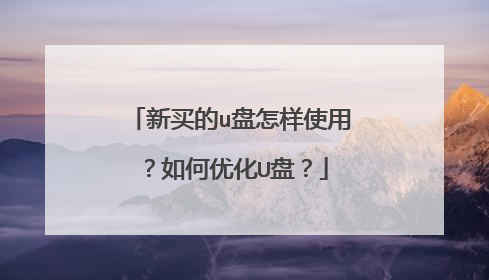
怎么提升u盘的传输速度
U盘的使用范围,不用笔者表述用户也应该知道,其小巧,便利,即插即拔,容量大,等方方面面有点给予了信息时代巨大的助力。U盘复制文件到计算机很快,这借助于计算机内存的功劳,不过复制文件到U盘,传输效率就比较慢,我们只能从方方面面提高U盘的传输速度,以求节省本就不多的时间。那么Win7怎么加快U盘传输速度?下面小编就给大家带来Win7提高U盘传输速度的方法,一起来看看吧。 操作步骤:1、打开计算机,右键点击u盘,然后点击属性,如图: 2、弹出可移动磁盘属性窗口,选择好u盘选项名称,点击属性按钮,如图: 3、在u盘属性窗口中,切换选项卡在“策略”上,点击单选按钮“更好的性能”,然后点击确定按钮,如图: 很多第三方软件都可以对U盘进行优化,以加快传输效率,用户切忌使用方方面面的优化和U盘加速同时使用,U盘的最大传输效率是有限的,勿因几秒钟时间而让U盘不堪重负,重复的加速过程还会加重CPU负荷,造成系统卡顿。